VPN이란 무엇인가요? VPN 가상 사설망의 장단점

VPN이란 무엇이며, VPN의 장단점은 무엇일까요? WebTech360과 함께 VPN의 정의와 이 모델 및 시스템을 업무에 적용하는 방법에 대해 알아보겠습니다.
누군가 노트북을 통해 당신을 감시하는 듯한 느낌을 받아본 적이 있나요? 기기가 이상하게 작동하더라도, 그건 당신이 편집증에 시달려서가 아닐 수도 있습니다. 다행히 숨겨진 감시 소프트웨어를 발견하고 개인 정보를 다시 통제할 수 있는 몇 가지 간단한 방법이 있습니다.
목차
누군가가 노트북에 감시 소프트웨어를 설치했다는 첫 번째 징후 중 하나는 소프트웨어의 동작 방식이 눈에 띄게 변하는 것입니다. 이는 스마트폰에서 맬웨어를 발견하는 것과 비슷합니다.
모니터링 도구는 종종 백그라운드에서 실행되어 데이터를 수집하거나 사용자 활동을 기록하는데, 이는 시스템에 부하를 가하고 비정상적인 동작을 유발할 수 있습니다. 노트북이 느리게 느껴지거나, 부팅 시간이 오래 걸리거나, 배터리가 더 빨리 소모되거나, 무거운 애플리케이션을 실행하지 않을 때에도 팬 소리가 이상하게 들린다면 문제가 있다는 신호일 수 있습니다.
특히 웹 서핑을 하지 않을 때처럼 낯선 곳에서 팝업이 뜨거나, 즐겨 찾는 웹사이트에 광고가 비정상적으로 많이 뜨는 경우 주의하세요. 또한, 원인을 알 수 없는 잦은 충돌이나 예상치 못한 재부팅도 주의하세요.
모바일 핫스팟을 자주 사용하여 노트북을 인터넷에 연결한다면 데이터 사용량이 갑자기 증가하는 것은 또 다른 경고 신호일 수 있습니다. 모니터링 소프트웨어가 이러한 모든 문제를 일으킬 수 있습니다. 간단히 말해서, 직감을 믿으세요. 노트북에 문제가 있는 것 같으면 주저하지 말고 검사를 받으세요.

최신 맬웨어 의 한 가지 특징은 기존 맬웨어보다 훨씬 은밀하다는 것입니다. 따라서 무작위로 팝업 창을 띄우는 것과 같은 일반적인 방법으로는 탐지하기가 훨씬 어렵습니다. 다행히도 많은 감시 도구, 특히 키로거 와 스파이웨어는 평판이 좋은 백신 프로그램에서 맬웨어로 분류됩니다.
이러한 프로그램을 사용하면 전체 시스템 검사를 실행하여 더 큰 피해를 입히기 전에 위협을 감지하고 제거할 수 있습니다. Microsoft의 Windows Defender나 Apple의 XProtect와 같은 기본 보안 도구는 시간 낭비처럼 보일 수 있지만, 최전선 방어선으로 삼아야 합니다.
바이러스 정의가 최신 상태인지 확인한 다음, 감시 소프트웨어가 시스템 파일 깊숙이 숨어 있을 수 있으므로 빠른 검사 대신 전체 검사를 수행하십시오.
검사 결과에 만족하지 못하시면 Malwarebytes나 Bitdefender와 같은 신뢰할 수 있는 타사 바이러스 백신 또는 맬웨어 방지 솔루션을 사용해 보세요. 이러한 도구는 기본 프로그램이 놓치기 쉬운 위협을 탐지하는 경우가 많습니다.
일부는 키로거, 루트킷, 원격 접속 도구를 식별하는 특정 기능까지 제공합니다. 하지만 이러한 백신은 무료도 저렴하지도 않으므로, 사용하기 전에 바이러스 백신에 필요한 모든 기능이 있는지 확인하세요.
브라우저 확장 프로그램은 유용할 수 있지만, 사용자 활동을 추적하는 도구로도 활용될 수 있습니다. 악성 또는 사기성 확장 프로그램은 사용자의 브라우징 습관을 추적하고, 광고를 표시하고, 키보드 입력을 기록하거나, 심지어 정보를 훔치기 위해 가짜 웹사이트로 리디렉션할 수도 있습니다. 따라서 모니터링 소프트웨어를 테스트할 때 브라우저 확장 프로그램을 꼼꼼히 검토하는 것이 중요합니다.
목록을 살펴보고 모르는 프로그램이나 설치한 기억이 없는 프로그램이 있는지 확인하세요. 보안 강화 등 유용한 기능을 제공한다고 광고하는 확장 프로그램에 특히 주의하세요. 이러한 확장 프로그램은 스파이웨어를 위장하는 데 사용되기도 합니다.
또한, 합법적인 것처럼 보이지만 사용자를 추적하는 Chrome 확장 프로그램 목록을 확인하고 , 언급된 확장 프로그램이 설치되어 있지 않은지 확인하세요. 안전을 위해 평판이 좋고 신뢰할 수 있는 개발사의 확장 프로그램을 사용하세요. 다음으로, Chrome, Firefox 또는 기타 브라우저에 확장 프로그램을 설치하기 전에 안전성을 확인하세요.
누군가가 당신을 감시할 수 있는 가장 우려스러운 방법 중 하나는 노트북의 웹캠이나 마이크에 몰래 접근하는 것입니다. 따라서 어떤 애플리케이션이 웹캠과 마이크 에 접근하는지 정기적으로 확인해야 합니다.
Windows 11에서는 Windows 아이콘을 클릭하고 설정 > 개인 정보 및 보안 으로 이동한 다음 앱 권한 까지 아래로 스크롤합니다 . 목록에서 카메라 또는 마이크를 선택 하고 페이지를 아래로 스크롤하여 선택한 위젯에 액세스할 수 있는 앱을 확인합니다.
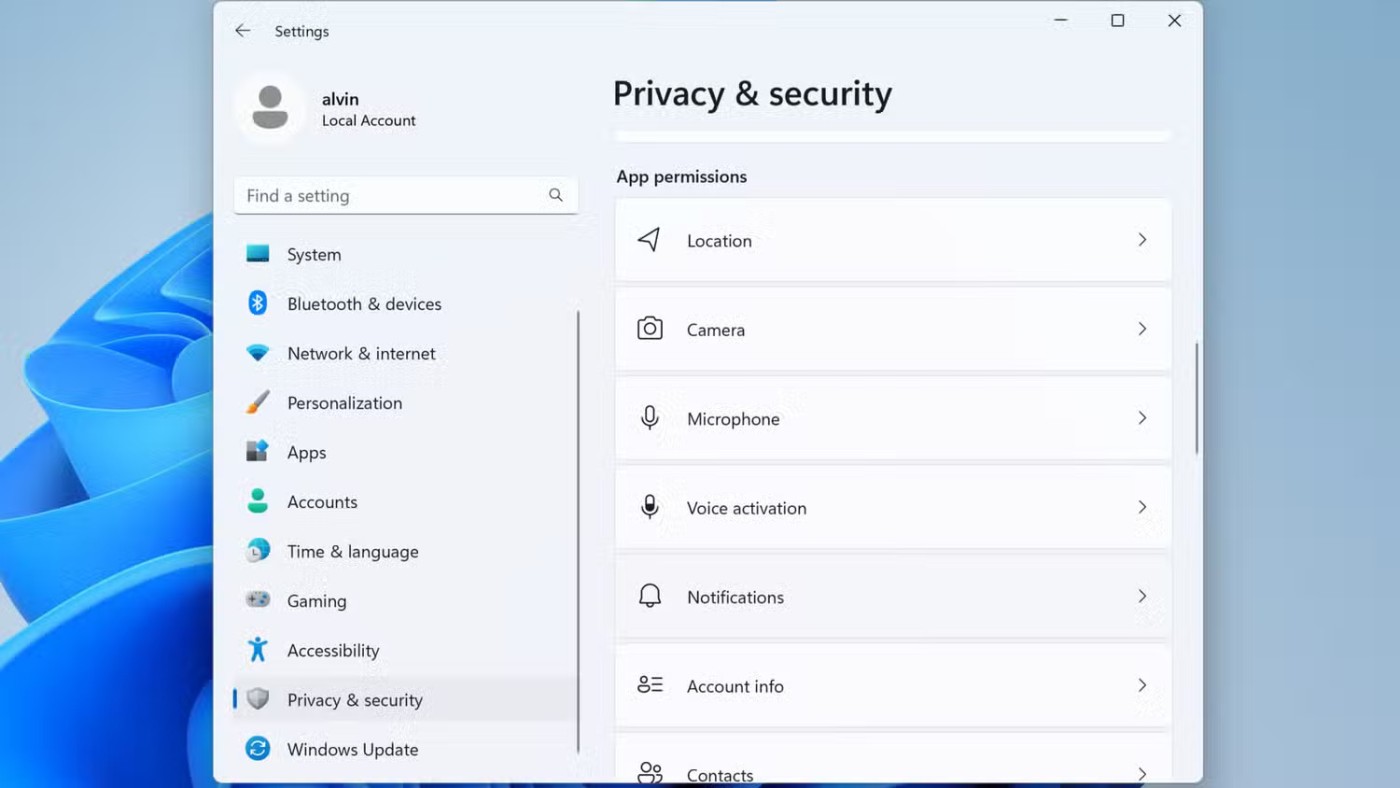
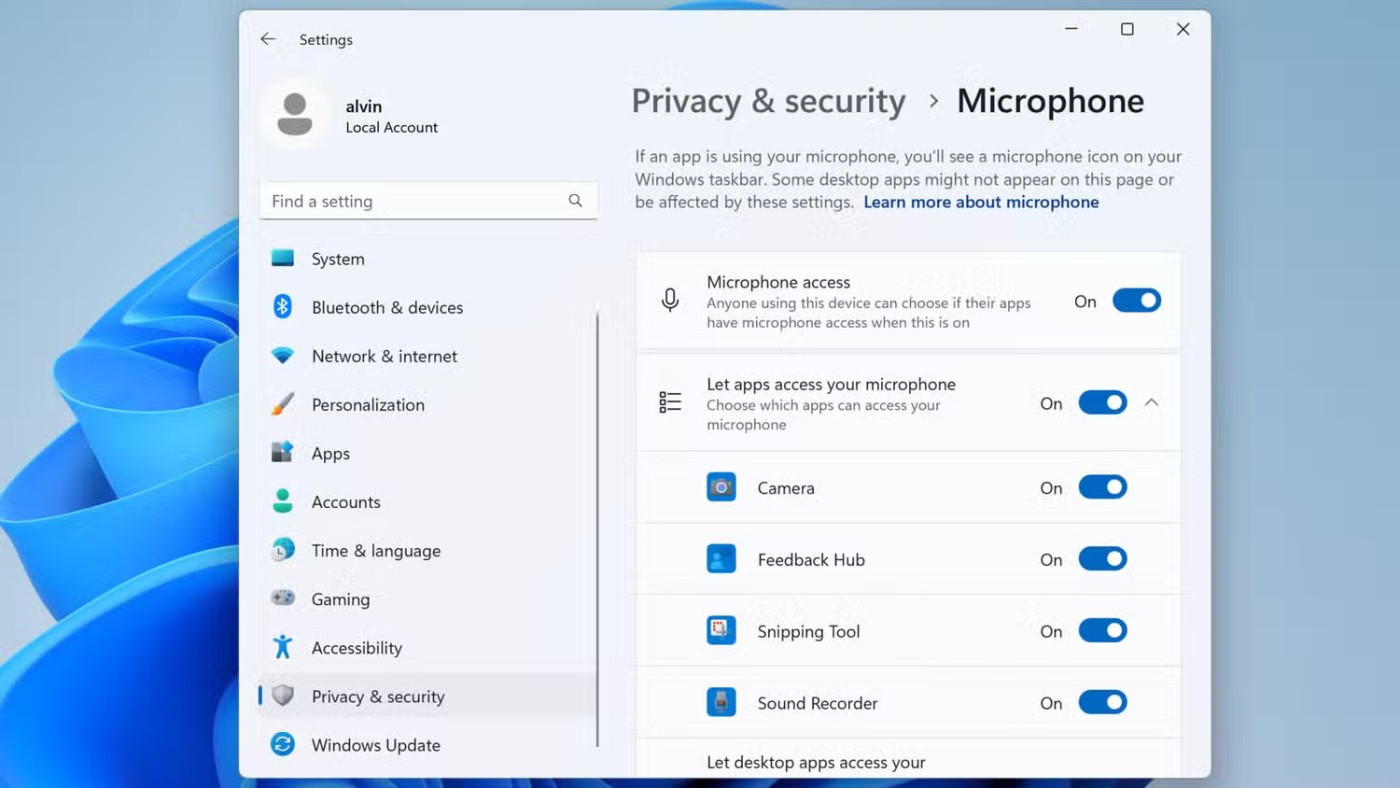
macOS에서는 시스템 설정 > 개인 정보 보호 및 보안 으로 이동한 다음 목록에서 카메라 또는 마이크를 선택합니다.
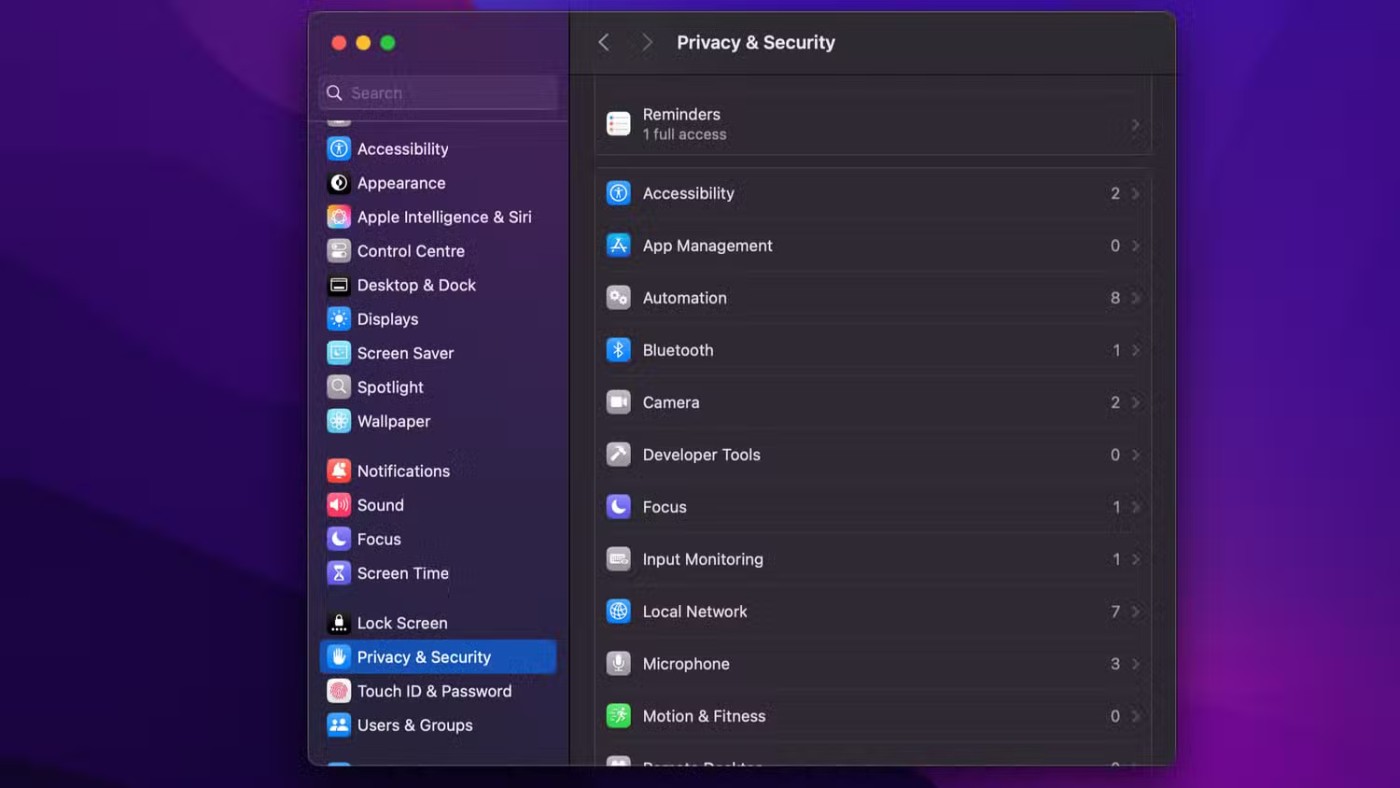
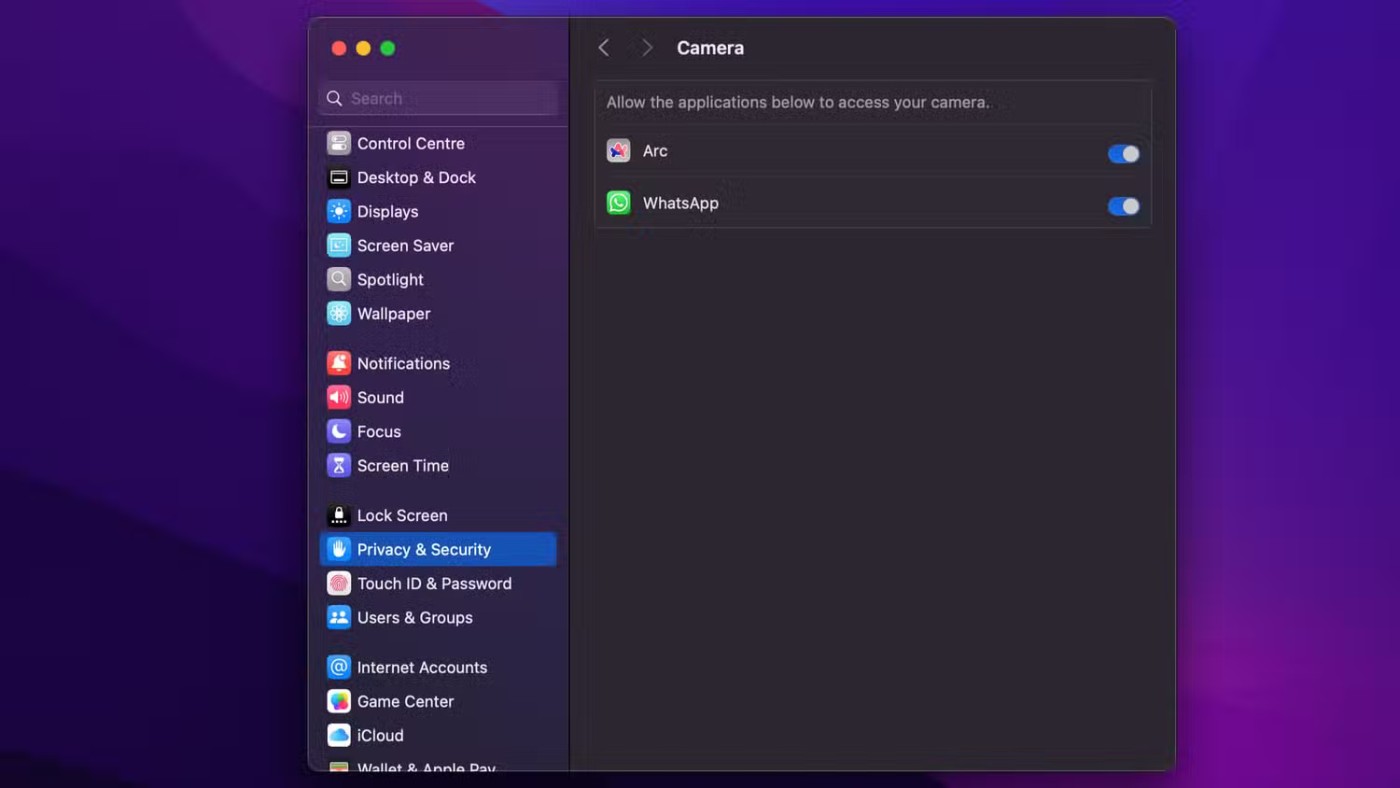
해당 페이지에서 알 수 없거나 의도적으로 접근 권한을 부여하지 않은 앱이 있는지 확인하세요. 확실하지 않으면 앱을 닫고 이상한 점이 있는지 살펴보세요.
감시당하고 있는지 확인하는 또 다른 방법은 웹캠 표시등이 아무런 조작 없이 무작위로 켜지는지 확인하는 것입니다. 하지만 일부 고급 감시 소프트웨어는 녹화 중에 표시등을 꺼서 감지하기 어렵게 만들 수 있기 때문에 항상 그런 것은 아닙니다.
감시 소프트웨어는 종종 무해하거나 잘 알려지지 않은 애플리케이션으로 위장하여 합법적인 프로그램 속에 섞이기를 바랍니다. 이러한 애플리케이션은 사용자 몰래 백그라운드에 추가 앱을 설치할 수도 있습니다. 따라서 노트북에 설치된 모든 소프트웨어를 주기적으로 확인하는 것이 중요하며, 특히 누군가 기기를 조작했을 가능성이 의심되는 경우 더욱 그렇습니다.
Windows 11에서 설정을 열고 앱 > 설치된 앱 으로 이동하면 설치된 앱 목록을 볼 수 있습니다.
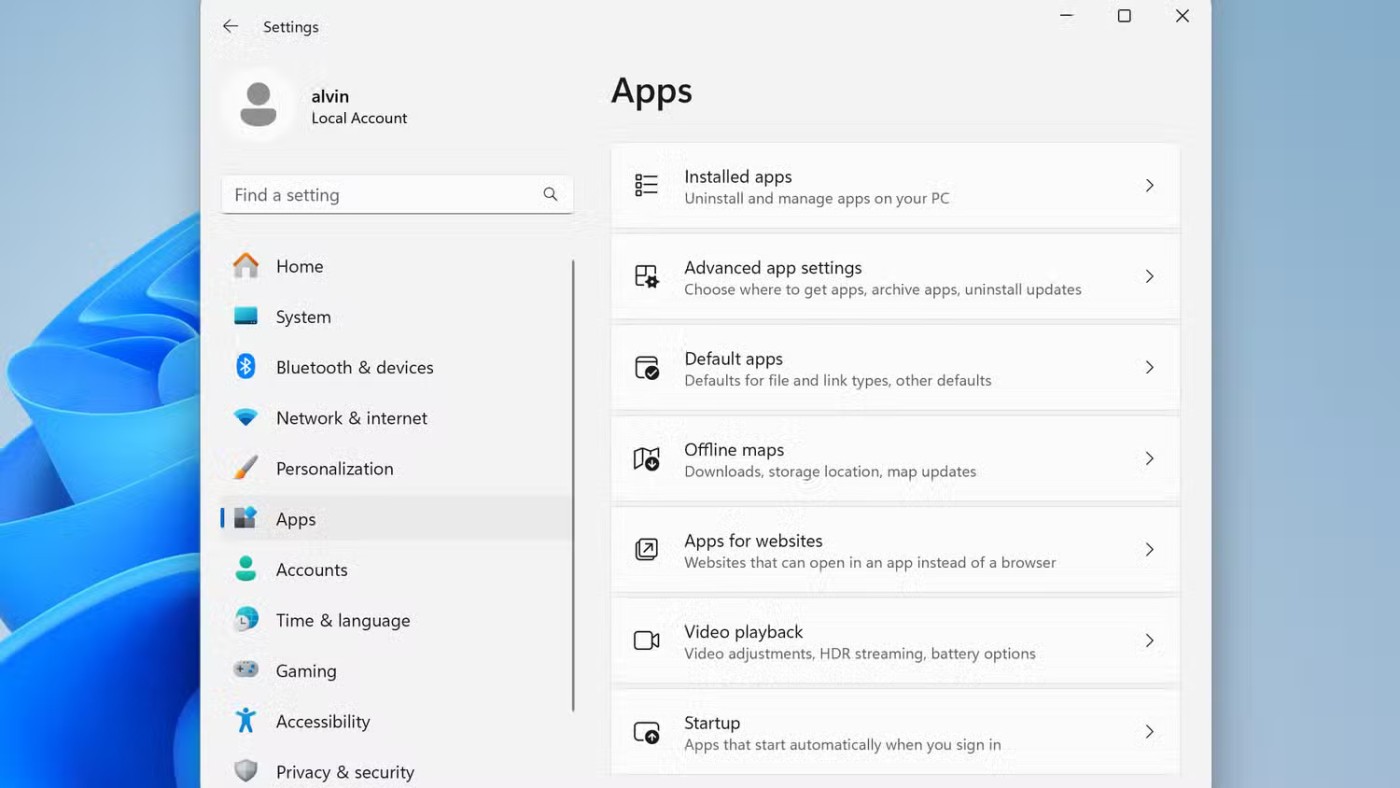
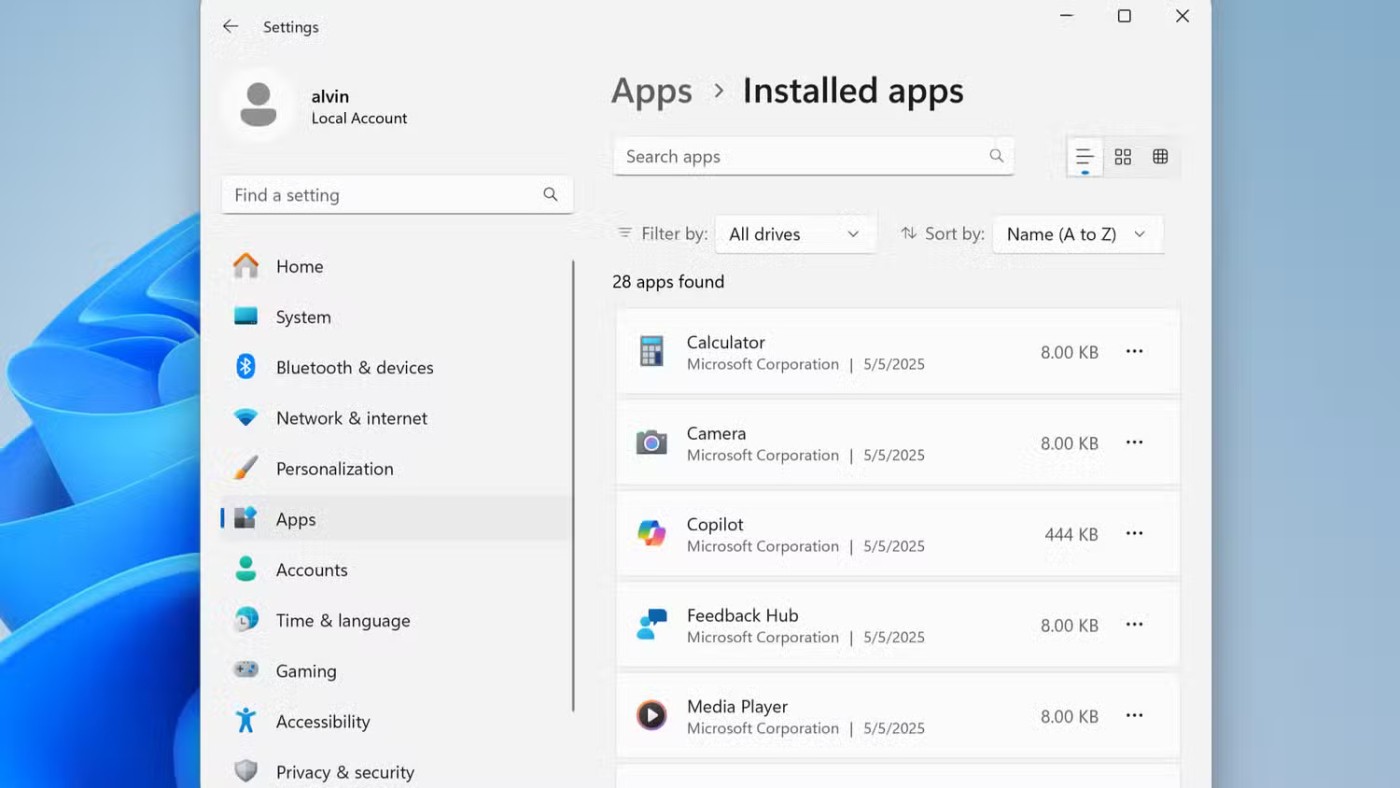
macOS에서는 응용 프로그램 폴더를 열거 나 시스템 설정 > 일반 > 저장소 > 응용 프로그램 으로 이동하면 비슷한 개요를 볼 수 있습니다.
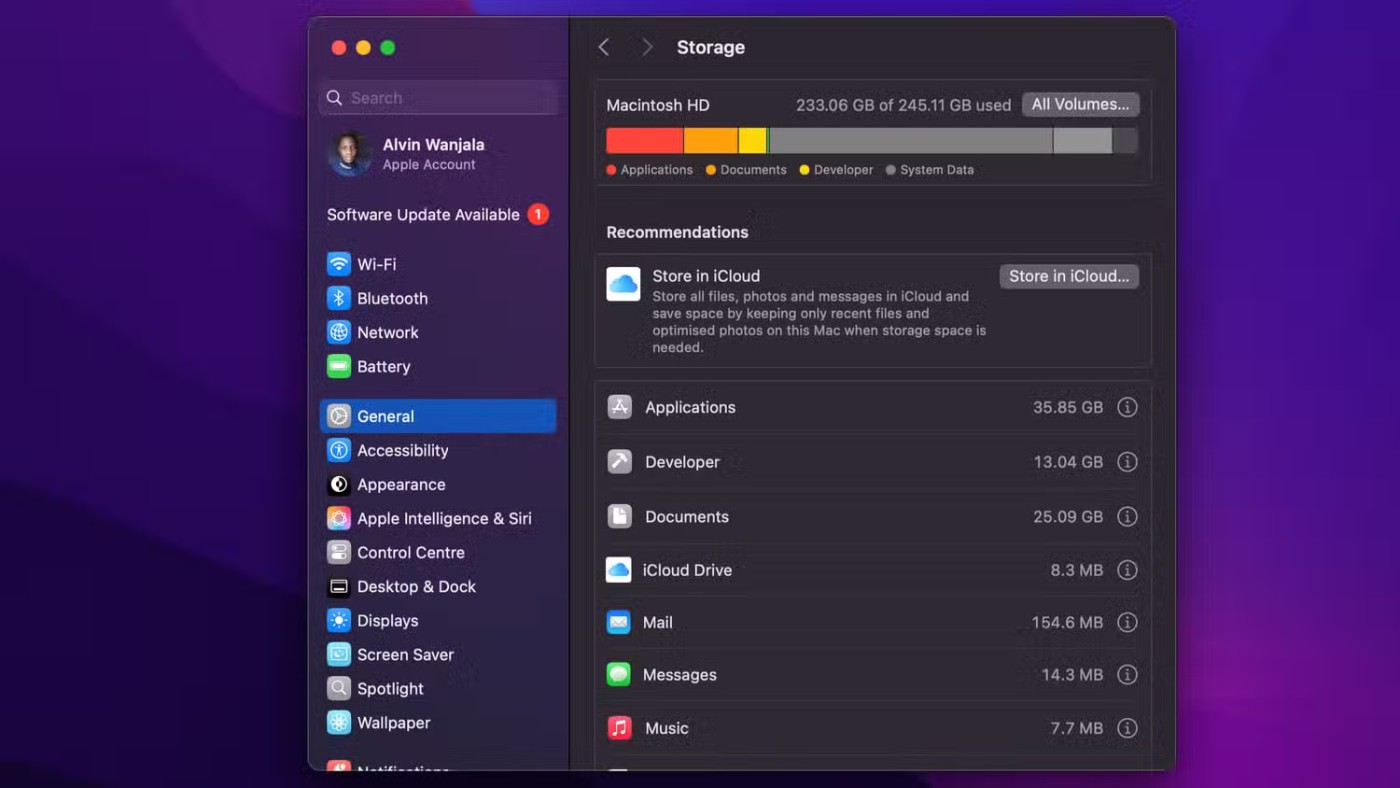
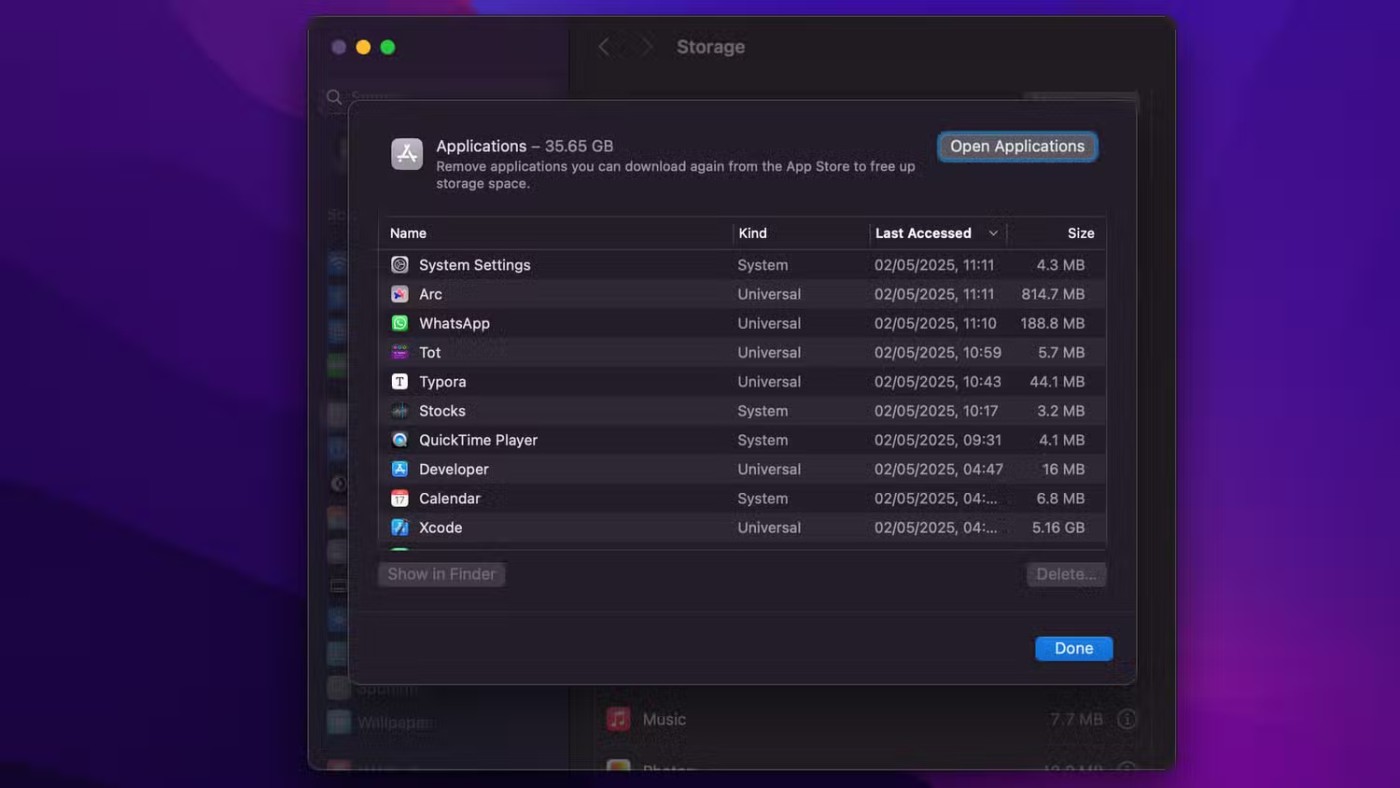
목록을 살펴보고 익숙하지 않거나, 이름이 일반적이지 않거나, 최근에 설치되었지만 모르는 앱이 있는지 확인해 보세요. 특정 앱이 무엇인지 확실하지 않다면, 이름, 개발자, 기능 또는 리뷰를 온라인에서 검색하면 앱의 진위 여부를 판단하는 데 도움이 될 수 있습니다.
많은 유형의 모니터링 소프트웨어는 노트북을 켜면 자동으로 실행되도록 설계되어 주의를 끌지 않고 즉시 데이터 수집을 시작할 수 있습니다. 이는 직원 모니터링 소프트웨어에서도 흔히 볼 수 있는 방식입니다.
따라서 시작 프로그램을 검토하는 것은 백그라운드에서 실행 중인 숨겨진 도구를 찾아내는 현명한 방법입니다. Windows 11에서는 Ctrl + Shift + Esc 키를 눌러 작업 관리자를 열고 왼쪽 사이드바에서 시작 앱을 클릭합니다 . 시스템 부팅 시 실행되도록 설정된 모든 프로그램 목록이 표시됩니다.
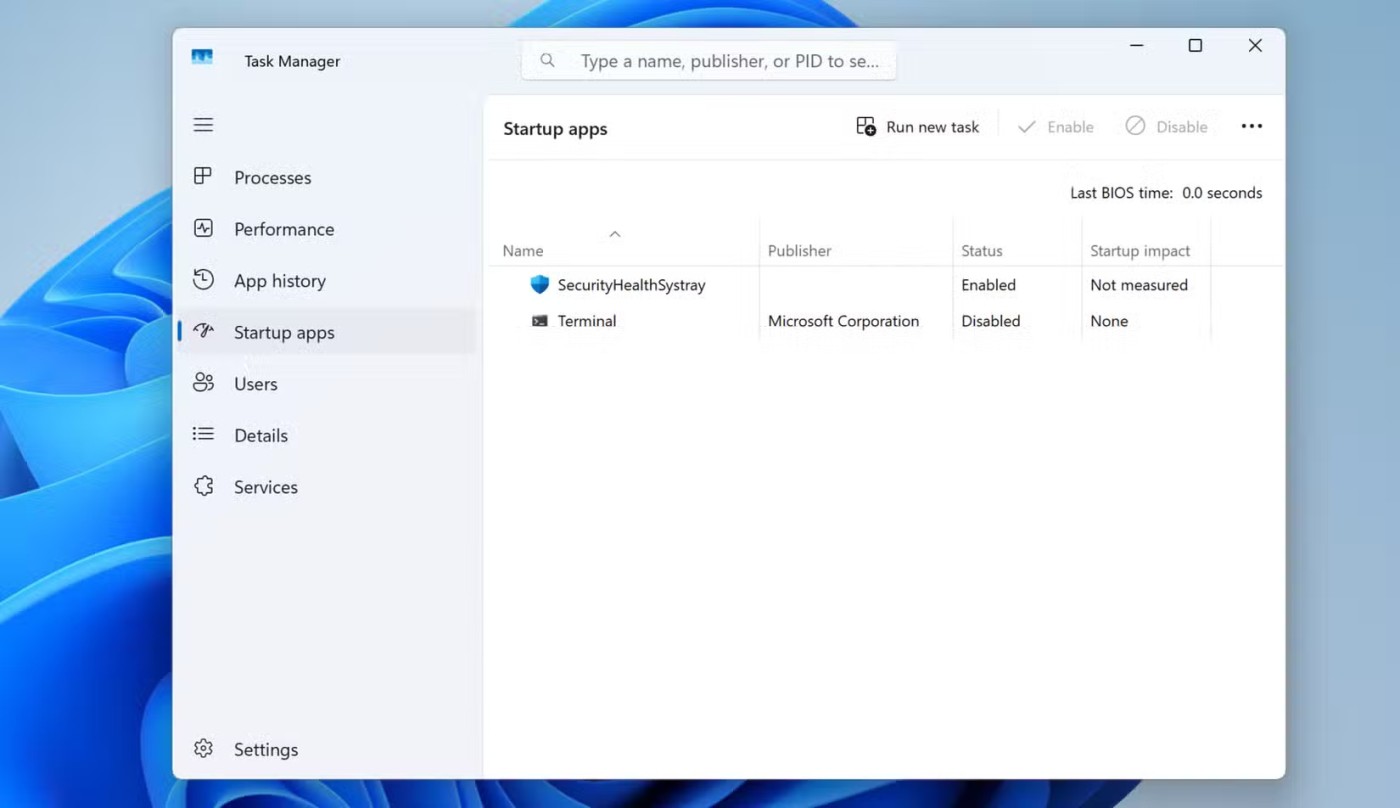
macOS에서는 시스템 설정 > 일반 > 로그인 항목 및 확장 프로그램 으로 이동하여 비슷한 목록을 확인하세요.
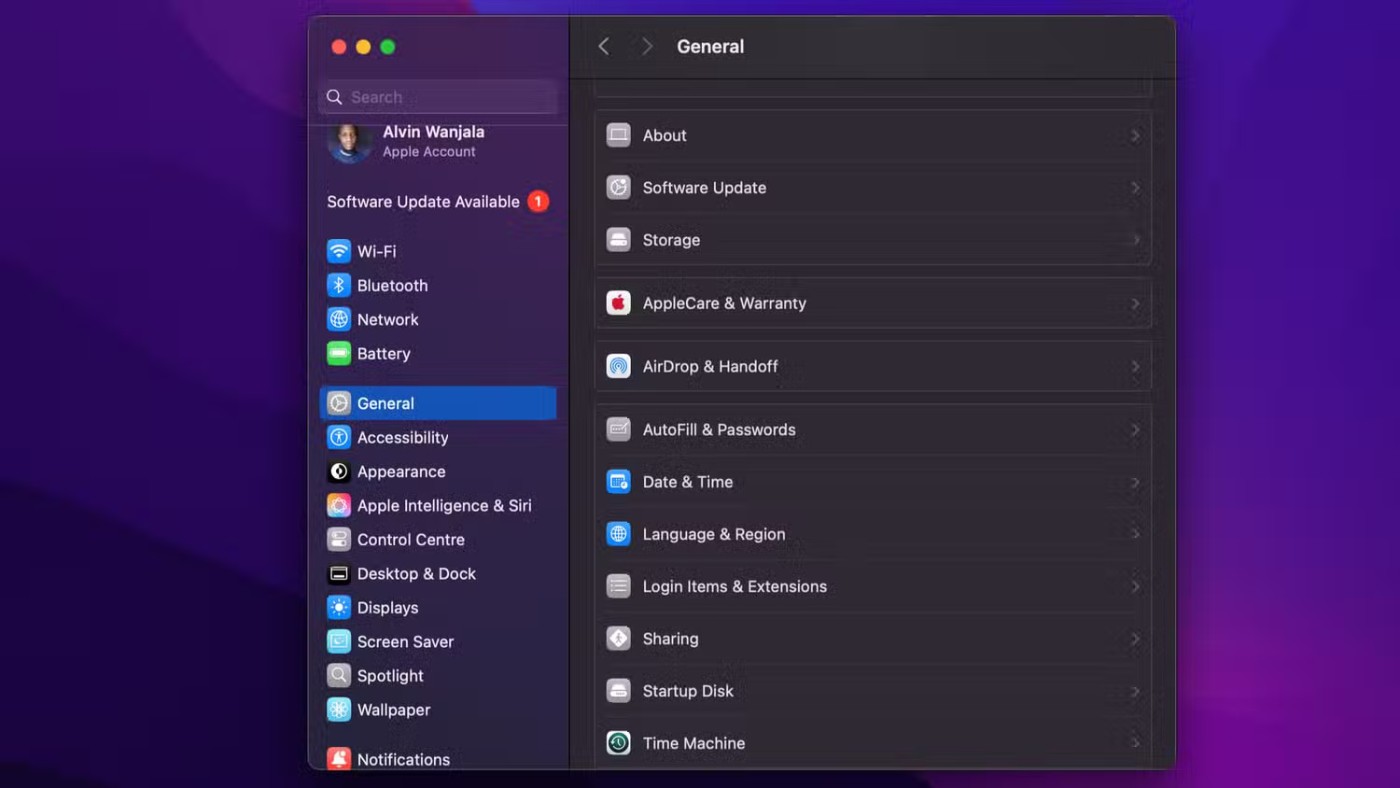
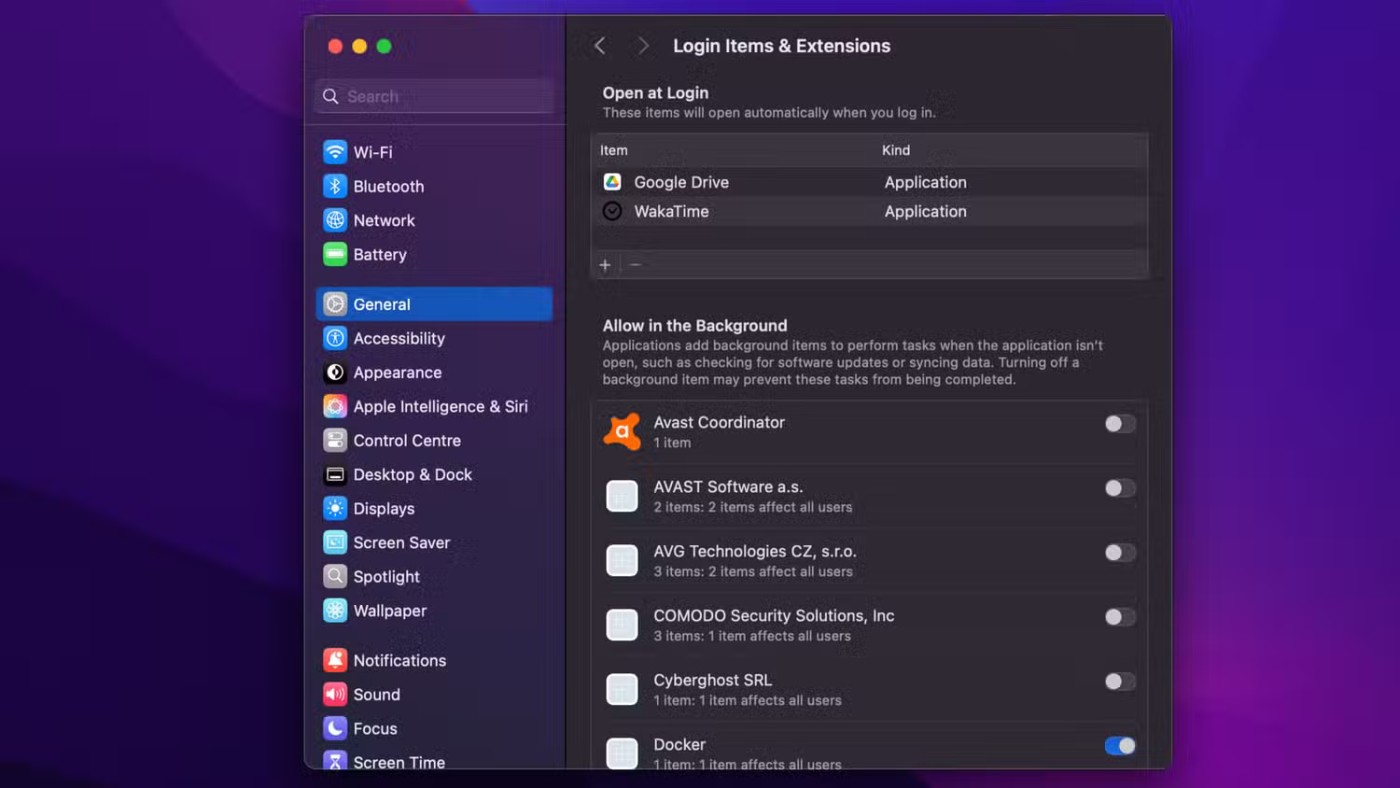
감시 소프트웨어의 독특한 특징 중 하나는 키 입력, 스크린샷, 오디오 녹음, 사용자 활동 로그 등 데이터를 소유자에게 전송하는 경우가 많다는 것입니다. 즉, 온라인에서 아무것도 하지 않을 때에도 인터넷 연결을 사용하는 경우가 많습니다.
따라서 노트북의 네트워크 활동을 확인하면 스파이웨어를 나타내는 비정상적인 전송을 감지하는 데 도움이 될 수 있습니다.
Windows에서는 리소스 모니터를 검색 하여 검색 결과에서 선택하세요. 리소스 모니터가 열리면 네트워크 탭을 선택하여 네트워크 사용량에 대한 자세한 정보를 확인하세요.
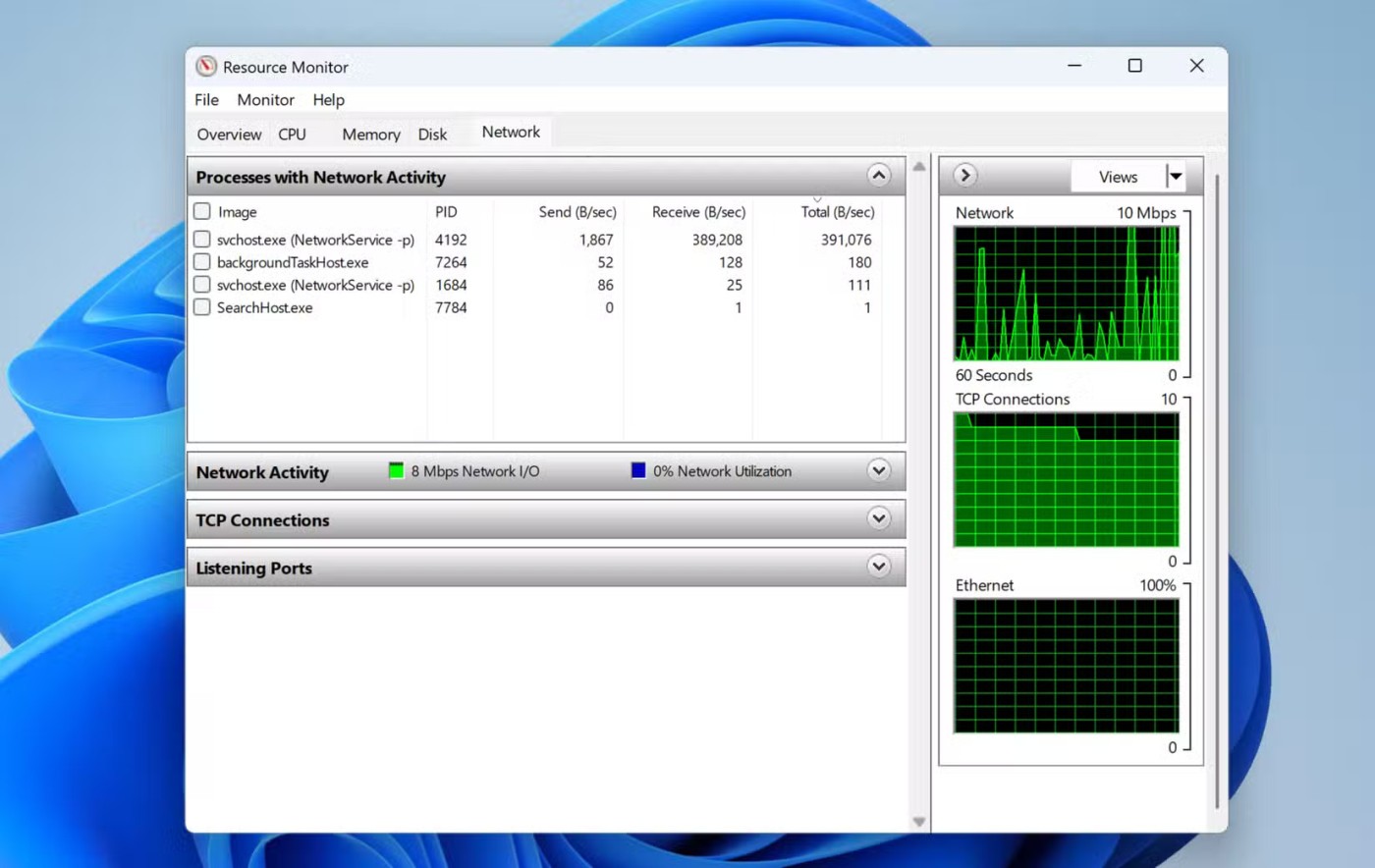
macOS에서는 활동 모니터를 열고 네트워크 탭을 클릭합니다 .
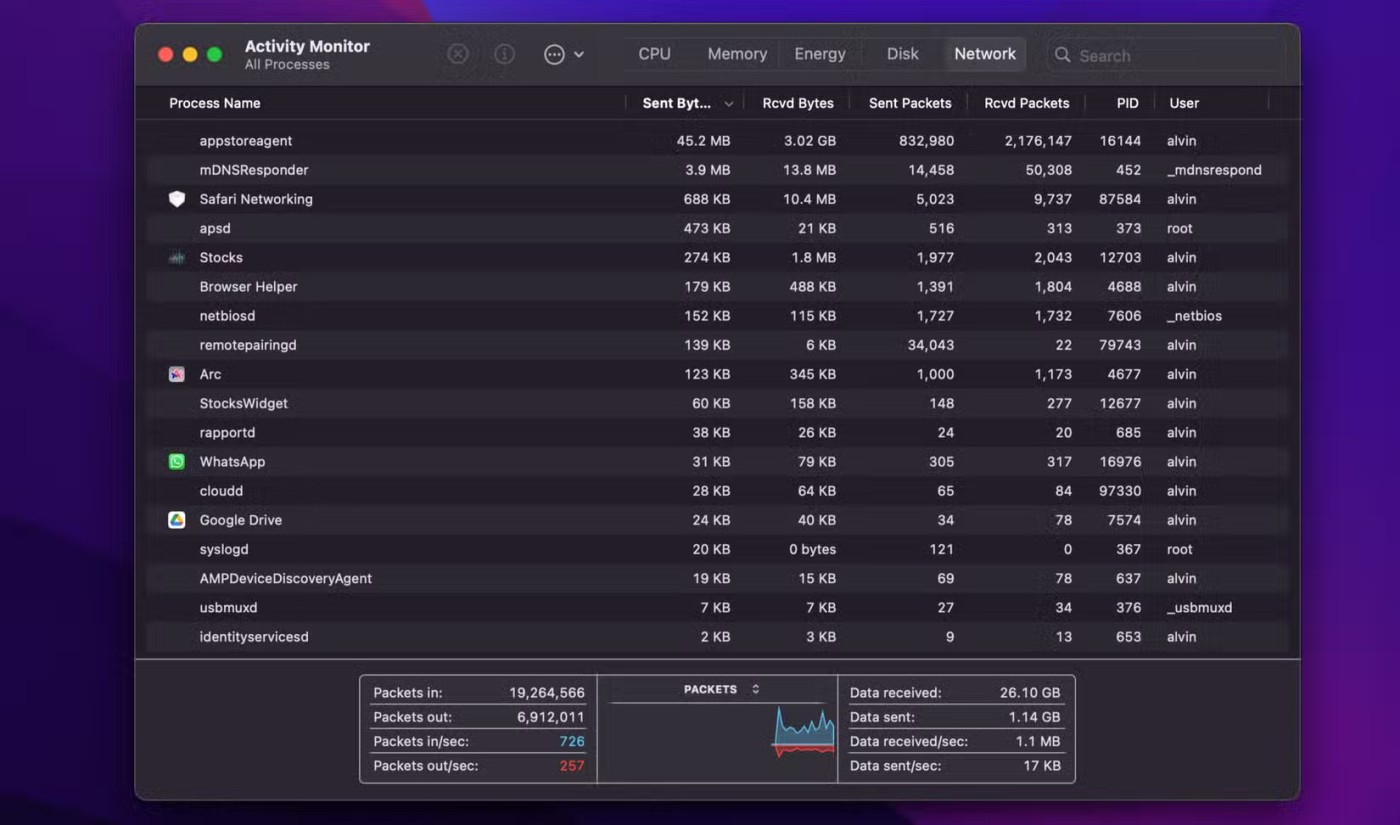
네트워크 사용량을 확인할 때, 백그라운드에서 데이터를 끊임없이 주고받는 이상한 프로세스나 앱이 있는지 살펴보세요. 네트워크 사용량이 설명 없이 자주 급증하는 것은 경고 신호일 수 있습니다.
리소스 모니터와 활동 모니터 외에도 Linux, macOS, Windows에서 타사 도구를 사용하여 네트워크 활동을 모니터링할 수 있습니다. Windows에서는 GlassWire 또는 NetBalancer를 사용할 수 있습니다 . macOS에서는 LuLu가 좋은 선택입니다.
누군가 컴퓨터를 감시하고 있다고 생각되지만 뚜렷한 징후가 보이지 않는다면, 시스템에 이상한 애플리케이션이 있는지 확인하고, 네트워크 트래픽을 모니터링하고, 시작 프로그램과 브라우저 확장 프로그램을 점검해 보세요. 가장 좋은 방법은 쉬운 방법부터 시작하여 점차 기술을 향상시키는 것입니다.
VPN이란 무엇이며, VPN의 장단점은 무엇일까요? WebTech360과 함께 VPN의 정의와 이 모델 및 시스템을 업무에 적용하는 방법에 대해 알아보겠습니다.
Windows 보안은 기본적인 바이러스 차단 이상의 기능을 제공합니다. 피싱, 랜섬웨어 차단, 악성 앱 실행 방지 등 다양한 기능을 제공합니다. 하지만 이러한 기능은 여러 겹의 메뉴 뒤에 숨겨져 있어 쉽게 찾을 수 없습니다.
한번 배우고 직접 시도해보면 암호화가 매우 사용하기 쉽고 일상생활에 매우 실용적이라는 걸 알게 될 겁니다.
다음 글에서는 지원 도구인 Recuva Portable을 사용하여 Windows 7에서 삭제된 데이터를 복구하는 기본 방법을 소개합니다. Recuva Portable을 사용하면 편리한 USB에 저장하여 필요할 때마다 사용할 수 있습니다. 이 도구는 작고 간단하며 사용하기 쉬우며 다음과 같은 기능을 제공합니다.
CCleaner는 단 몇 분 만에 중복 파일을 스캔한 후, 어떤 파일을 삭제해도 안전한지 결정할 수 있도록 해줍니다.
Windows 11에서 다운로드 폴더를 C 드라이브에서 다른 드라이브로 이동하면 C 드라이브의 용량을 줄이는 데 도움이 되고 컴퓨터가 더 원활하게 실행되는 데 도움이 됩니다.
이는 Microsoft의 일정이 아닌 사용자의 일정에 따라 업데이트가 이루어지도록 시스템을 강화하고 조정하는 방법입니다.
Windows 파일 탐색기는 파일 보기 방식을 변경할 수 있는 다양한 옵션을 제공합니다. 시스템 보안에 매우 중요한 옵션 중 하나가 기본적으로 비활성화되어 있다는 사실을 모르실 수도 있습니다.
적절한 도구를 사용하면 시스템을 검사하여 시스템에 숨어 있는 스파이웨어, 애드웨어 및 기타 악성 프로그램을 제거할 수 있습니다.
아래는 새 컴퓨터를 설치할 때 권장하는 소프트웨어 목록입니다. 이를 통해 컴퓨터에 가장 필요하고 가장 좋은 애플리케이션을 선택할 수 있습니다!
플래시 드라이브에 전체 운영 체제를 저장하는 것은 특히 노트북이 없는 경우 매우 유용할 수 있습니다. 하지만 이 기능이 Linux 배포판에만 국한된다고 생각하지 마세요. 이제 Windows 설치를 복제해 볼 때입니다.
이러한 서비스 중 몇 가지를 끄면 일상 사용에 영향을 주지 않고도 배터리 수명을 상당히 절약할 수 있습니다.
Ctrl + Z는 Windows에서 매우 자주 사용되는 키 조합입니다. Ctrl + Z를 사용하면 Windows의 모든 영역에서 작업을 실행 취소할 수 있습니다.
단축 URL은 긴 링크를 정리하는 데 편리하지만, 실제 목적지를 숨기는 단점이 있습니다. 악성코드나 피싱을 피하고 싶다면 무작정 링크를 클릭하는 것은 현명한 선택이 아닙니다.
오랜 기다림 끝에 Windows 11의 첫 번째 주요 업데이트가 공식적으로 출시되었습니다.
VPN이란 무엇이며, VPN의 장단점은 무엇일까요? WebTech360과 함께 VPN의 정의와 이 모델 및 시스템을 업무에 적용하는 방법에 대해 알아보겠습니다.
Windows 보안은 기본적인 바이러스 차단 이상의 기능을 제공합니다. 피싱, 랜섬웨어 차단, 악성 앱 실행 방지 등 다양한 기능을 제공합니다. 하지만 이러한 기능은 여러 겹의 메뉴 뒤에 숨겨져 있어 쉽게 찾을 수 없습니다.
한번 배우고 직접 시도해보면 암호화가 매우 사용하기 쉽고 일상생활에 매우 실용적이라는 걸 알게 될 겁니다.
다음 글에서는 지원 도구인 Recuva Portable을 사용하여 Windows 7에서 삭제된 데이터를 복구하는 기본 방법을 소개합니다. Recuva Portable을 사용하면 편리한 USB에 저장하여 필요할 때마다 사용할 수 있습니다. 이 도구는 작고 간단하며 사용하기 쉬우며 다음과 같은 기능을 제공합니다.
CCleaner는 단 몇 분 만에 중복 파일을 스캔한 후, 어떤 파일을 삭제해도 안전한지 결정할 수 있도록 해줍니다.
Windows 11에서 다운로드 폴더를 C 드라이브에서 다른 드라이브로 이동하면 C 드라이브의 용량을 줄이는 데 도움이 되고 컴퓨터가 더 원활하게 실행되는 데 도움이 됩니다.
이는 Microsoft의 일정이 아닌 사용자의 일정에 따라 업데이트가 이루어지도록 시스템을 강화하고 조정하는 방법입니다.
Windows 파일 탐색기는 파일 보기 방식을 변경할 수 있는 다양한 옵션을 제공합니다. 시스템 보안에 매우 중요한 옵션 중 하나가 기본적으로 비활성화되어 있다는 사실을 모르실 수도 있습니다.
적절한 도구를 사용하면 시스템을 검사하여 시스템에 숨어 있는 스파이웨어, 애드웨어 및 기타 악성 프로그램을 제거할 수 있습니다.
아래는 새 컴퓨터를 설치할 때 권장하는 소프트웨어 목록입니다. 이를 통해 컴퓨터에 가장 필요하고 가장 좋은 애플리케이션을 선택할 수 있습니다!
플래시 드라이브에 전체 운영 체제를 저장하는 것은 특히 노트북이 없는 경우 매우 유용할 수 있습니다. 하지만 이 기능이 Linux 배포판에만 국한된다고 생각하지 마세요. 이제 Windows 설치를 복제해 볼 때입니다.
이러한 서비스 중 몇 가지를 끄면 일상 사용에 영향을 주지 않고도 배터리 수명을 상당히 절약할 수 있습니다.
Ctrl + Z는 Windows에서 매우 자주 사용되는 키 조합입니다. Ctrl + Z를 사용하면 Windows의 모든 영역에서 작업을 실행 취소할 수 있습니다.
단축 URL은 긴 링크를 정리하는 데 편리하지만, 실제 목적지를 숨기는 단점이 있습니다. 악성코드나 피싱을 피하고 싶다면 무작정 링크를 클릭하는 것은 현명한 선택이 아닙니다.
오랜 기다림 끝에 Windows 11의 첫 번째 주요 업데이트가 공식적으로 출시되었습니다.













